 |
| |
|
|
| |
Aide |
|
| |
Ce chapitre conclut notre introduction des fonctions de base de Store Visualizer 14. Nous espérons que vous avez apprécié ce guide!
Pour de plus amples informations n'hésitez pas à consulter le mode d'emploi du produit qui est fournis lors de l'installation de Store Visualizer. Vous pouvez facilement y accéder en appuyant la touche de clavier F1. Si vous rencontrez des difficultés dans l'utilisation du logiciel, consultez la liste des problèmes couramment rencontrés ci-dessous.
Si vous ne trouvez pas la solution à votre problème ou que vous avez d'autres questions, n'hésitez pas à contacter l'équipe d'assistance de Esko. |
|
| |
|
| |
|
|
| |
|
| |
|
| |
Problème #1: Carte graphique ou pilotes graphiques non supportés |
|
| |
| |
|
Si le message d'erreur affiché ici à gauche (The OpenGL subsystem could not be initialized) apparaît lors du démarrage de Store Visualizer, cela signifie que votre système graphique ne dispose pas des fonctions minimales requises par Store Visualizer 14:
| |
- |
Microsoft® Windows® XP, Windows® Vista, Windows® 7 ou Windows® 8.
|
| |
- |
Mac OSX 10.6 (snow leopard), 10.7 (Lion), 10.8 (Mountain Lion). |
| |
- |
Processeur Intel Pentium® 4 ou plus puissant, AMD Athlon® 64 ou plus puissant. Un processeur multi core est hautement recommandé. |
| |
- |
2 GB RAM. 4 GB RAM ou plus est hautement recommandé. |
| |
- |
Carte graphique proposant l'OpenGL 3.0 disposant de 1 GB (2 GB ou plus est hautement recommandé). |
|
|
|
| |
Vérifiez auprès du fabricant de votre ordinateur si vous n'êtes pas certain de la compatibilité OpenGL de votre carte graphique. Pour indication, les récentes cartes graphique de NVIDIA® ou ATI® sont généralement compatibles. Il est également important que vous vérifiiez si les pilotes graphiques de votre carte sont à jour. Pour cela, visitez le site internet du fabricant de votre carte graphique ou de votre ordinateur pour obtenir la dernière version des pilotes graphiques compatibles avec votre système. Pour les ordinateurs Mac, veuillez utiliser l'Apple software updates afin d'obtenir les pilotes graphiques les plus récents. |
|
| |
|
| |
|
| |
Problème #2: Affichage incorrect ou crash sur adaptateur graphique Intel |
|
| |
Comme toute autre application graphique utilisant le système OpenGL, Store Visualizer dépend des pilotes graphiques fournis par le fabricant de la carte graphique. Malheureusement Intel ne propose actuellement pas de pilotes fiables compatibles avec le standard OpenGL pour leurs cartes graphiques. Par conséquent, VTales ne supporte pas officiellement les cartes graphiques Intel pour l'utilisation avec Store Visualizer.
L'utilisation de Store Visualizer sur une carte graphique Intel peut entraîner des mauvaises performances, l'affichage incorrect et / ou des artefacts graphiques, ainsi que des plantages aléatoires du logiciel. VTales recommande l'utilisation de cartes graphiques nVidia ou ATI/AMD pour les meilleurs résultats avec Store Visualizer. |
|
| |
|
| |
|
| |
Problème #3: Problème de performance lié au portable comportant une double carte graphique |
|
| |
Certains ordinateurs disposent de deux cartes graphiques intégrées (Intel et NVidia). La carte Intel (généralement peu puissante) est utilisée pour afficher le bureau tandis que la seconde carte (NVidia, généralement la plus performante) est censée être utilisée pour les applications 3D.
Si vous ouvrez un projet dans Store Visualizer et que vous remarquez que la jauche usage de la mémoire graphique présent en bas à droite de l'interface est anormalement rouge, assurez-vous que la carte graphique associée au programme Store Visualizer soit bien la plus performante! Très souvent, la carte Intel est utilisée par défaut pour toutes les applications!
|
|
| |
|
| |
|
| |
Problème #4: Aucune application de lecture des fichiers PDF n'est installée |
|
| |
| |
 |
Le mode d'emploi de Store Visualizer requiert qu'un logiciel de lecture PDF soit installé sur votre ordinateur. Le message d'erreur sur votre gauche (Can't load help file. No application associated with the file type) apparaîtra si aucun logiciel de lecture PDF n'est installé.
Pour résoudre ce problème, vous devez installer un logiciel de lecture PDF, comme Adobe® Acrobat Reader. |
|
| |
|
|
|
| |
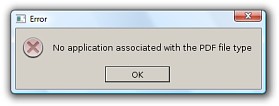 |
Un problème similaire apparaît lorsque vous souhaitez créer un rapport de placement multiple d'objets (No application associated with the PDF file type). Comme décrit ci-dessus, le problème se résout en installant un logiciel de lecture de fichier PDF. |
|
| |
|
|
|
|
| |
|
| |
|
|
|
© Copyright 2015 VTales graphics - All rights reserved.
|
